Увеличете или намалете броя на последните документи в Word 2010
Microsoft Word 2010 ще покаже документи, които наскоро сте работили, когато щракнете върху опцията "Последни" в раздела "Файл". Това е настройка по подразбиране и е тази, която много хора използват, за да намерят своите документи. Това прави проста задача да отворите отново и да възобновите работата върху документ, който преди това сте редактирали на вашия компютър. Но ако работите на споделен компютър и документът ви съдържа чувствителна информация, тогава може би предпочитате документите ви да не са толкова лесно достъпни.
За щастие броят на последните документи, които се показват в Word 2010, е настройка, която можете да коригирате. Така че, ако искате да намалите броя на последните документи или дори да го увеличите, за да показвате повече от вашите файлове наведнъж, тогава можете да следвате стъпките, описани в ръководството по-долу.
Коригирайте количеството на последните документи, показани в Word 2010
Стъпките в тази статия ще ви позволят да промените броя на последните документи, които се показват, когато щракнете върху раздела Последни в колоната отляво в менюто на Office File.
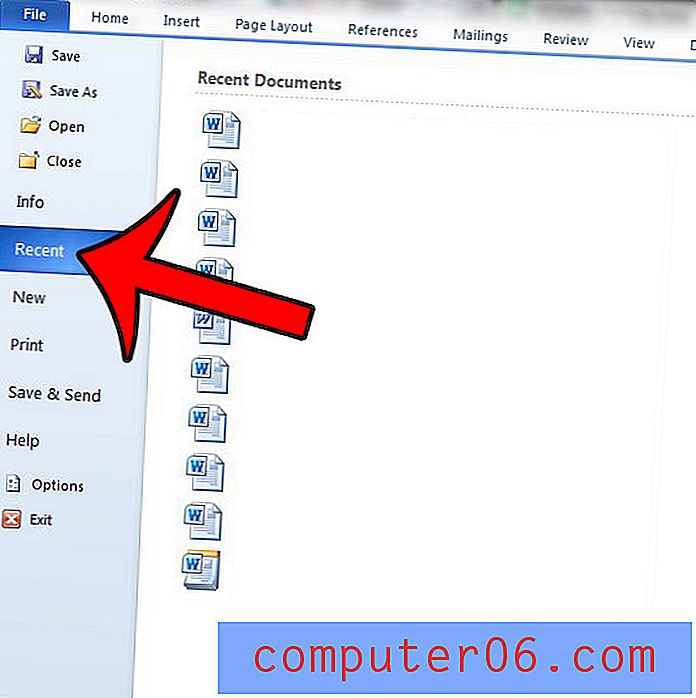
Имайте предвид, че можете да покажете максимум 50 скорошни документа или минимум 0.
Стъпка 1: Отворете Word 2010.
Стъпка 2: Щракнете върху раздела File в горния ляв ъгъл на прозореца.
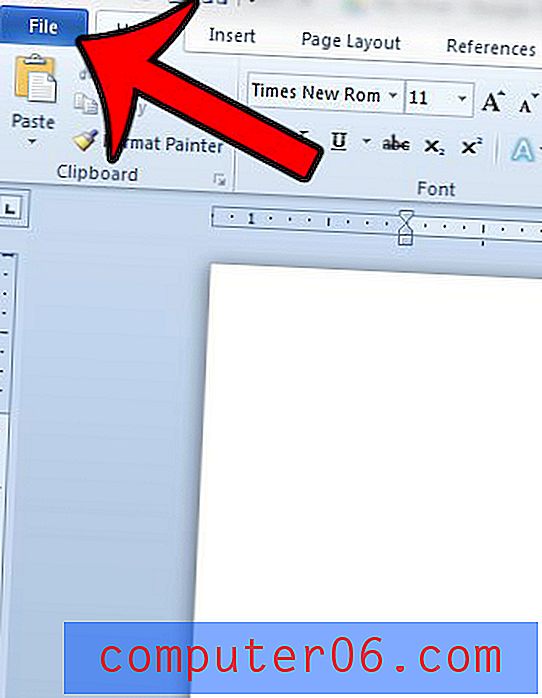
Стъпка 3: Щракнете върху Опции в долната част на колоната в лявата част на прозореца. Това ще отвори нов прозорец, озаглавен Word Options .
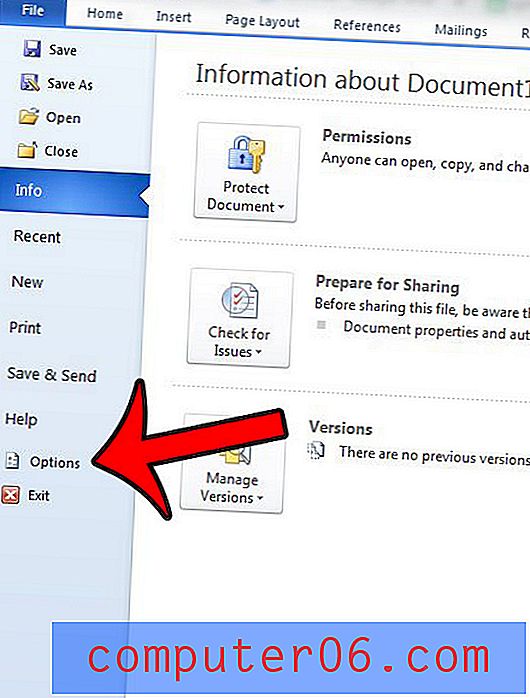
Стъпка 4: Щракнете върху Advanced в колоната в лявата част на прозореца Word Options .
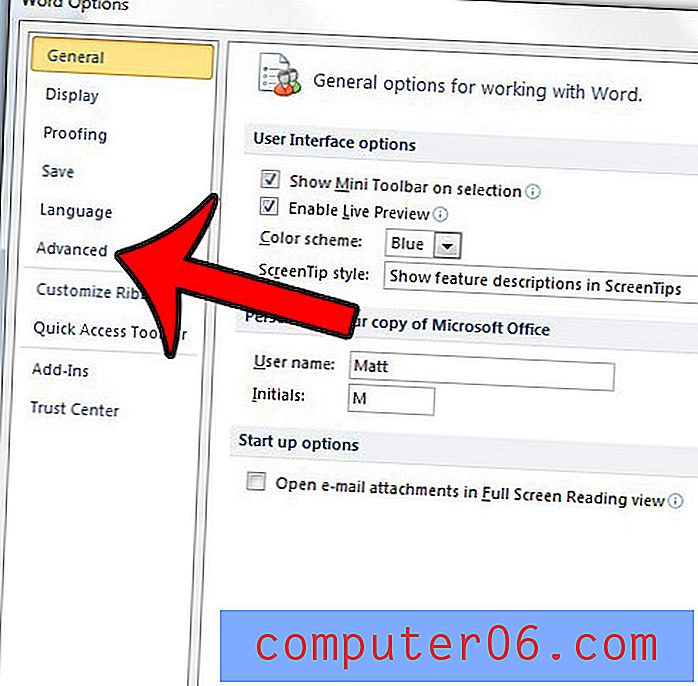
Стъпка 5: Превъртете надолу, след което щракнете вътре в полето отдясно на Показване на този брой на последните документи . Въведете количеството документи, което искате да покажете, след което щракнете върху бутона OK в долната част на прозореца.
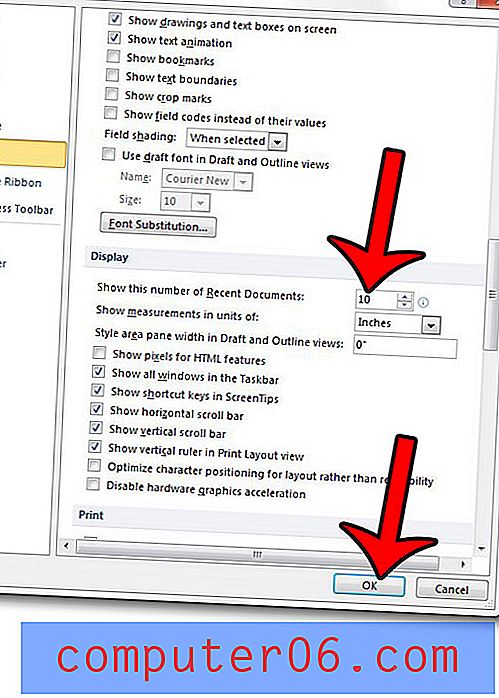
Искате ли да направите промени в метаданните във вашия файл, като например името на автора или заглавието на документа? Научете как да покажете панела с документи на Word и да получите достъп до тези настройки.



